PPT怎麼給幻燈片添加背景呢?看看小編是怎麼操作的吧
首先,選擇需要添加背景的幻燈片

然後,點擊右側工具欄的“背景”選框,如圖< /span>

在背景選項欄裡面根據需要選背景類型,如“模式”,在模式屬性下也可以選擇不同類型的背景圖。
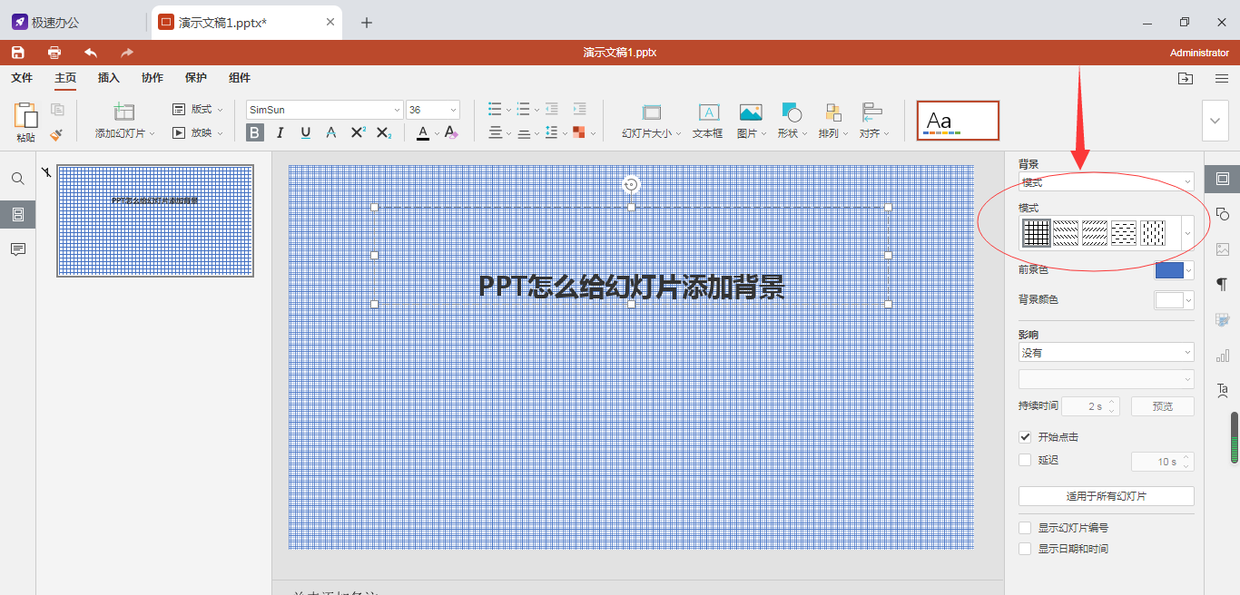
文章為用戶上傳,僅供非商業瀏覽。發布者:Lomu,轉轉請註明出處: https://www.daogebangong.com/zh-Hant/articles/detail/How%20to%20add%20background%20to%20slideshow%20in%20Speedoffice%20PPT.html

 支付宝扫一扫
支付宝扫一扫 
评论列表(196条)
测试